Introducción
Cuando tu confiable iPad deja de cargar aplicaciones o páginas web, la frustración puede aparecer rápidamente. Un dispositivo que antes funcionaba perfectamente ahora parece no responder, y es crucial identificar la causa y remediar la situación. Esta guía comprensiva explorará por qué tu iPad podría no estar cargando contenido y proporcionará soluciones prácticas para restaurar su eficiencia. Desde problemas de conexión a internet hasta fallos de software, nos aseguraremos de que tengas el conocimiento para solucionar problemas comunes y mantener tu iPad funcionando sin problemas. Vamos a ayudarte a devolver tu dispositivo a su máximo rendimiento.

Razones Comunes por las que Tu iPad No Está Cargando
Identificar la causa subyacente de los problemas de carga de tu iPad es esencial para resolver el problema de manera efectiva. A continuación, se presentan algunas razones típicas para estos problemas:
Conexión a Internet Insuficiente
Una conexión a internet estable es fundamental para cargar contenido web en tu iPad. Si tu señal de Wi-Fi es débil o los datos móviles están funcionando mal, es posible que las aplicaciones y páginas web no se carguen adecuadamente. Considera verificar si tu conexión a internet es consistente y robusta.
Fallos de Software y Aplicaciones Desactualizadas
Ejecutar aplicaciones desactualizadas o un sistema operativo antiguo puede resultar en errores de software que afectan el rendimiento de tu iPad. Los conflictos entre aplicaciones antiguas y el sistema actual podrían impedir que el contenido se cargue correctamente.
Problemas de Almacenamiento y Memoria
Un iPad con poco almacenamiento o sobrecargado por demasiadas aplicaciones puede tener problemas debido al peso de sus operaciones. Cuando el almacenamiento está casi lleno o la memoria está abrumada, es posible que el nuevo contenido tenga problemas para cargarse eficientemente.
Entender estos problemas es crucial para resolverlos de manera efectiva. Una vez que entiendas estos posibles culpables, puedes comenzar el diagnóstico inicial.
Pasos de Diagnóstico Inicial
Antes de avanzar hacia soluciones complejas, utiliza estos sencillos pasos de diagnóstico para abordar cualquier problema de carga en tu iPad.
Verificar Conectividad a Internet
-
Conexión Wi-Fi: Verifica que tu iPad esté conectado a una señal de Wi-Fi fuerte. Si es necesario, acércate al router o cambia de red.
-
Datos Móviles: Evalúa la intensidad de tu señal. Activa y desactiva el modo avión para restablecer tu conexión si es necesario.
Realizar un Reinicio Suave
- Reiniciar Dispositivo: Mantén presionado el botón superior y uno de los botones de volumen hasta que aparezca el deslizador. Apaga tu iPad y reinícialo después de unos segundos.
Un reinicio suave puede aliviar problemas menores de software que podrían inhibir la carga.
Limpiar Caché y Archivos Innecesarios
-
Liberar Almacenamiento: Navega a Configuración > General > Almacenamiento de iPad para revisar el uso de datos y eliminar aplicaciones y archivos no utilizados.
-
Caché de Aplicaciones: Para aplicaciones como Safari, limpia el caché a través de la configuración de la aplicación para liberar memoria.
Comenzando con estos pasos básicos, podrías resolver pequeñas fallas. Sin embargo, si tu iPad sigue siendo problemático, es necesario explorar el diagnóstico avanzado.
Soluciones Avanzadas para Problemas Persistentes
Si el diagnóstico inicial no resuelve el problema, podrían ser necesarias medidas más avanzadas.
Actualiza el Software de tu iPad
- Verificar Actualizaciones: Accede a Configuración > General > Actualización de Software para asegurarte de tener la última versión.
Las actualizaciones periódicas traen nuevas características y correcciones de seguridad que pueden resolver problemas de compatibilidad.
Restablecer Configuraciones de Red
- Restablecer Red: Ve a Configuración > General > Restablecer > Restablecer Configuraciones de Red. Esta acción borra todas las configuraciones de red y puede abordar problemas de conectividad.
Prepárate para volver a ingresar contraseñas de Wi-Fi ya que el restablecimiento borrará estas configuraciones.
Gestionar Procesos en Segundo Plano y Aplicaciones
-
Cerrar Aplicaciones: Accede al conmutador de aplicaciones haciendo doble clic en el botón de inicio o deslizando hacia arriba, y descarta aplicaciones innecesarias.
-
Actualización de Aplicaciones en Segundo Plano: Considera deshabilitar esto para aplicaciones no esenciales en Configuración > General > Actualización de Aplicaciones en Segundo Plano.
Gestionar la actividad en segundo plano enfoca los recursos de tu iPad en tareas esenciales, mejorando el rendimiento. Sin embargo, si estos pasos aún no funcionan, podrían ser necesarias consideraciones de hardware.

Cuándo Considerar Problemas de Hardware
Si las intervenciones de software fallan, el problema podría deberse a problemas de hardware. Reconocer los signos de falla de hardware es clave.
Síntomas de Falla de Hardware
Fallas recurrentes, sobrecalentamiento o una pantalla que no responde podrían indicar una falla de hardware. Cualquier daño físico, como una pantalla rota o marco doblado, también puede interrumpir la funcionalidad.
Buscar un Diagnóstico Profesional
Para posibles problemas de hardware, consulta a un profesional. Un técnico autorizado puede diagnosticar y reparar tu iPad de manera experta, asegurando que vuelva a funcionar de manera óptima.
Saber cuándo buscar ayuda previene más complicaciones, ahorrando tiempo y dinero.
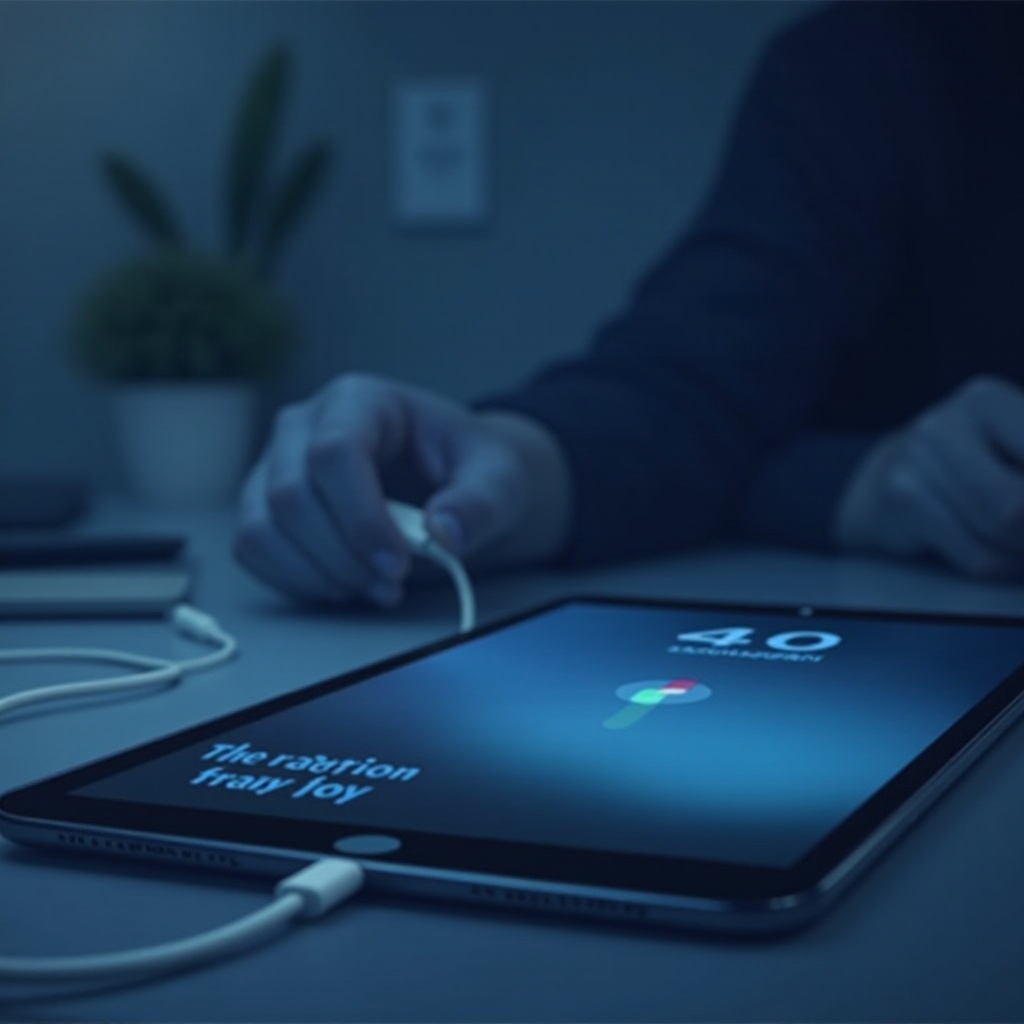
Conclusión
Un iPad que no responde puede ser una interrupción importante, pero diagnosticar y resolver sus problemas no tiene por qué ser intimidante. Comienza revisando la conectividad a internet, actualizaciones de software y gestión de almacenamiento, que son las áreas principales a investigar. Cuando los remedios básicos son insuficientes, considera actualizaciones de software o diagnósticos profesionales para abordar el problema a fondo. Con esta guía, puedes navegar con confianza cualquier desafío que enfrente tu iPad y restaurarlo a su funcionamiento confiable.
Preguntas Frecuentes
¿Por qué mi iPad se queda atascado en las pantallas de carga?
Las pantallas de carga atascadas suelen ser el resultado de una mala conectividad a internet, software desactualizado o un alto uso de almacenamiento. Implementa los pasos de recuperación destacados en la guía para solucionarlos.
¿Cómo puedo acelerar mis tiempos de carga en el iPad?
Mantén una conexión a internet fuerte, actualiza regularmente las aplicaciones y el iOS, y gestiona el almacenamiento y la memoria para mejorar los tiempos de carga.
¿Qué debo hacer si el hardware de mi iPad es defectuoso?
Si se sospechan problemas de hardware, consulta con un proveedor de servicios autorizado por Apple para obtener un diagnóstico y reparación profesionales.
